¿Estás buscando un método estructurado para organizar mejor tus proyectos en Jira? Los Epics juegan un papel crucial al ayudarte a desglosar tareas más grandes en partes más manejables. En este artículo te mostramos cómo puedes utilizar los Epics de manera efectiva para mantener el control de tus Historias de Usuario y apoyar a tu equipo en la planificación y ejecución de proyectos.
Principales Conclusiones
- Los Epics son colecciones de Historias de Usuario y permiten una mejor organización.
- En Jira, se destacan visualmente, siendo los Epics de color lila y las Historias de Usuario de color verde.
- Se pueden asignar varias Historias de Usuario a un Epic para seguir eficientemente el progreso del proyecto.
- Puedes personalizar los Epics para agregar detalles específicos, como fechas de inicio y vencimiento.
Guía Paso a Paso
1. Visión General del Panel de Epics
Para gestionar tus Epics en el Backlog, el primer paso es abrir el Panel de Epics. Puedes encontrarlo ingresando la palabra "Epic" en el campo de búsqueda en la parte superior.
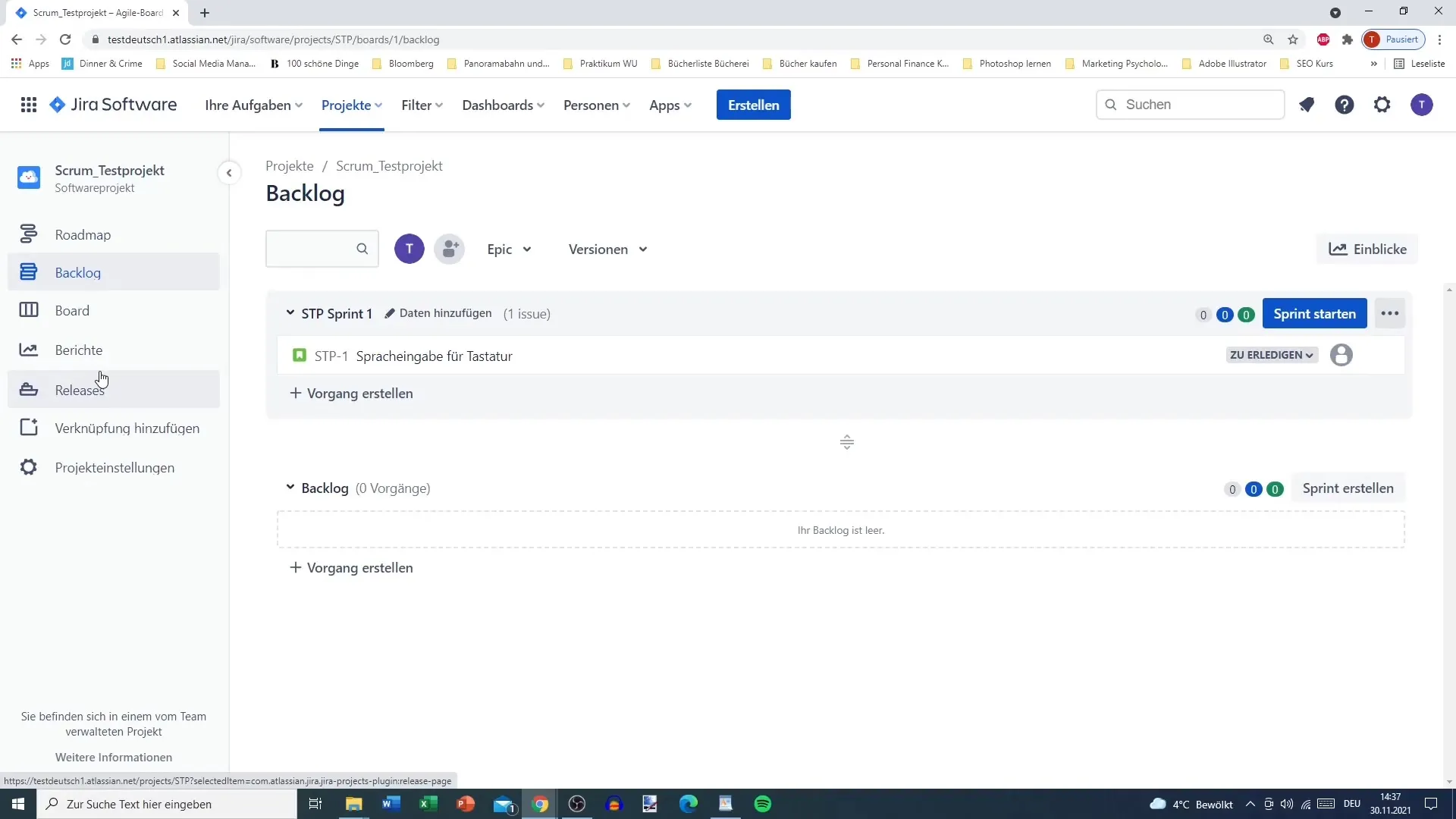
Una vez que hayas abierto el Panel de Epics, verás un campo donde podrás crear nuevos Epics o gestionar los existentes.
2. Creación de un Nuevo Epic
Haz clic en el botón "Crear". Luego podrás nombrar tu Epic. Por ejemplo, podrías usar "Diseñar App para Compras en Línea".
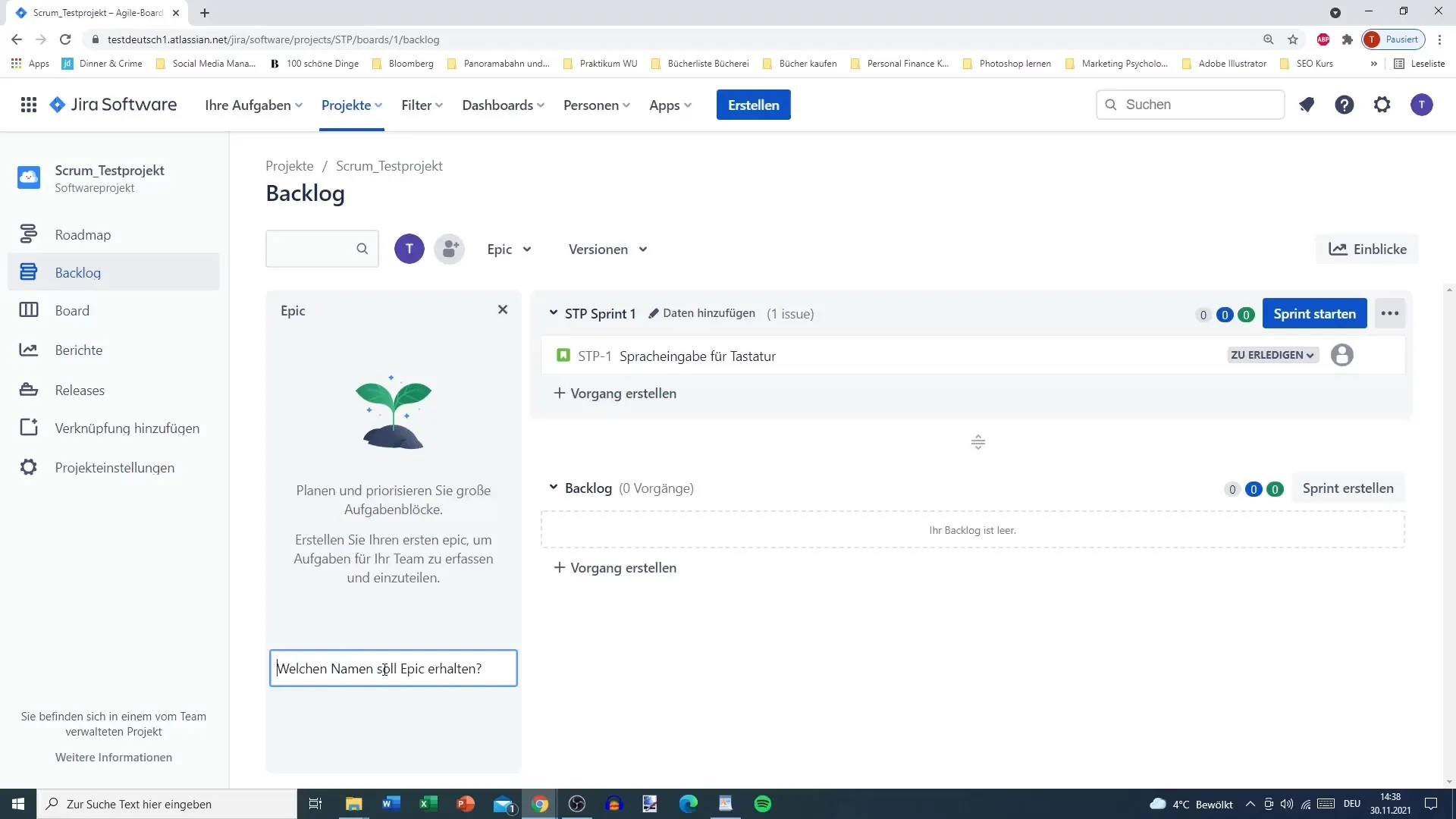
Una vez que hayas ingresado el nombre y presionado Enter, el Epic se mostrará en tu Backlog. Al hacer clic en el Epic, podrás ver las Historias de Usuario asociadas.
3. Agregar Historias de Usuario a un Epic
Para agregar una Historia de Usuario a un Epic, haz clic en la historia y selecciona el Epic correspondiente en el campo "Agregar Epic". Si no seleccionas un Epic, la Historia de Usuario no se mostrará allí.
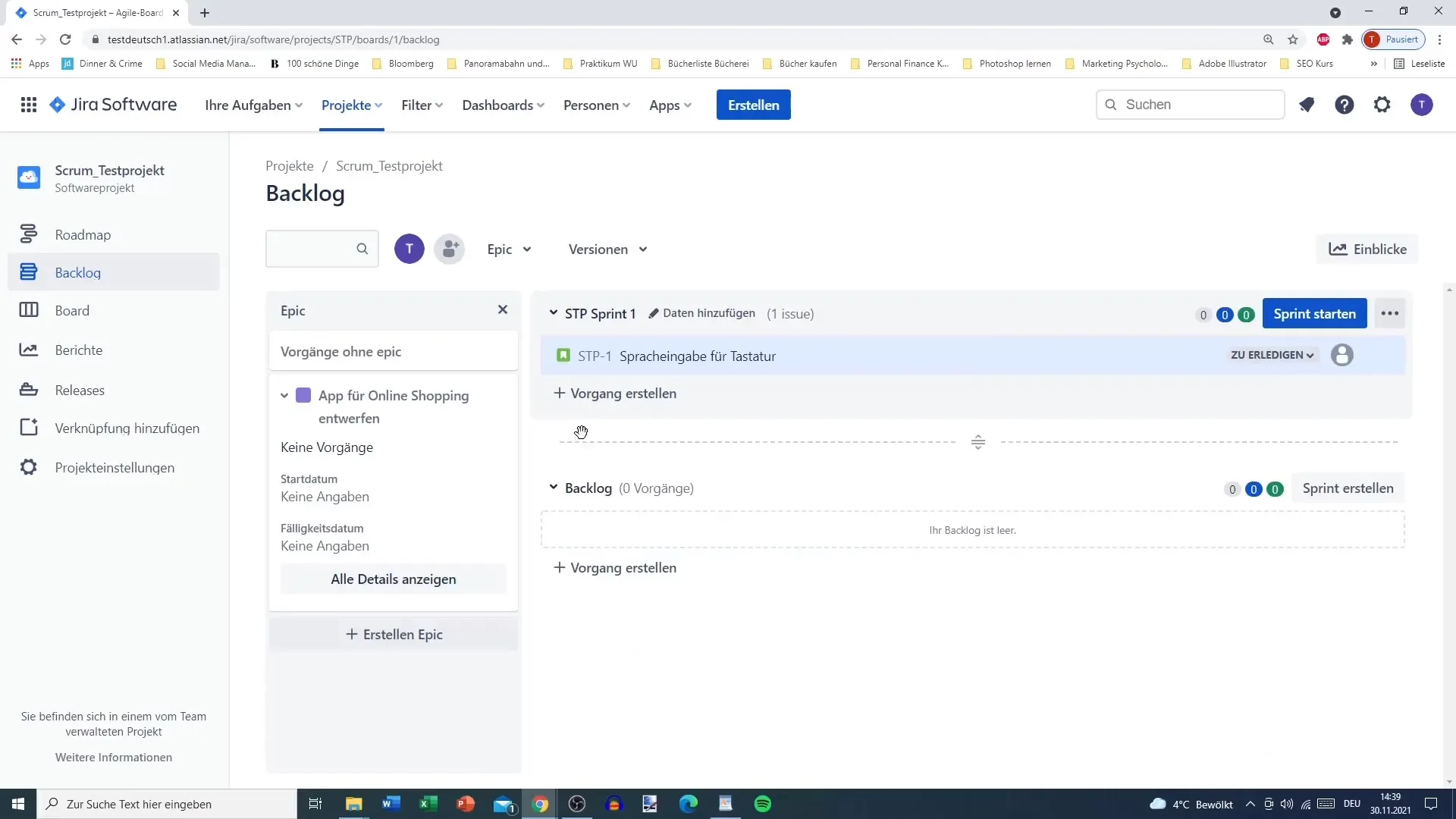
Si ya tienes Historias de Usuario que no están asignadas a ningún Epic, puedes asignarlas posteriormente seleccionando la opción "Agregar Epic".
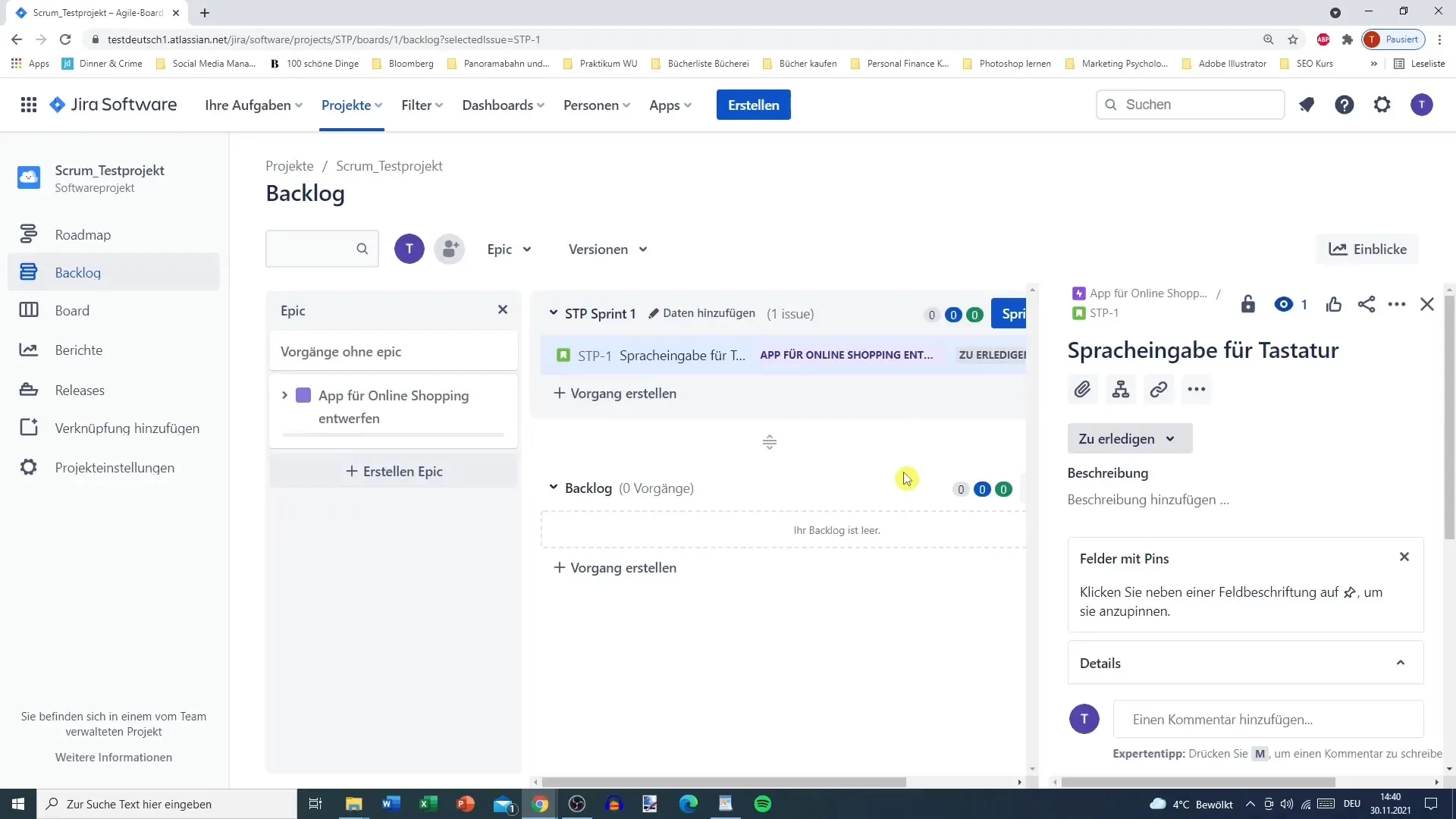
4. Creación de Más Epics
Si necesitas otro Epic, haz clic nuevamente en "Crear" y escribe un nuevo nombre, por ejemplo, "Proceso de Pedido Compras en Línea". Aquí también puedes ajustar la visibilidad y el color de los Epics.
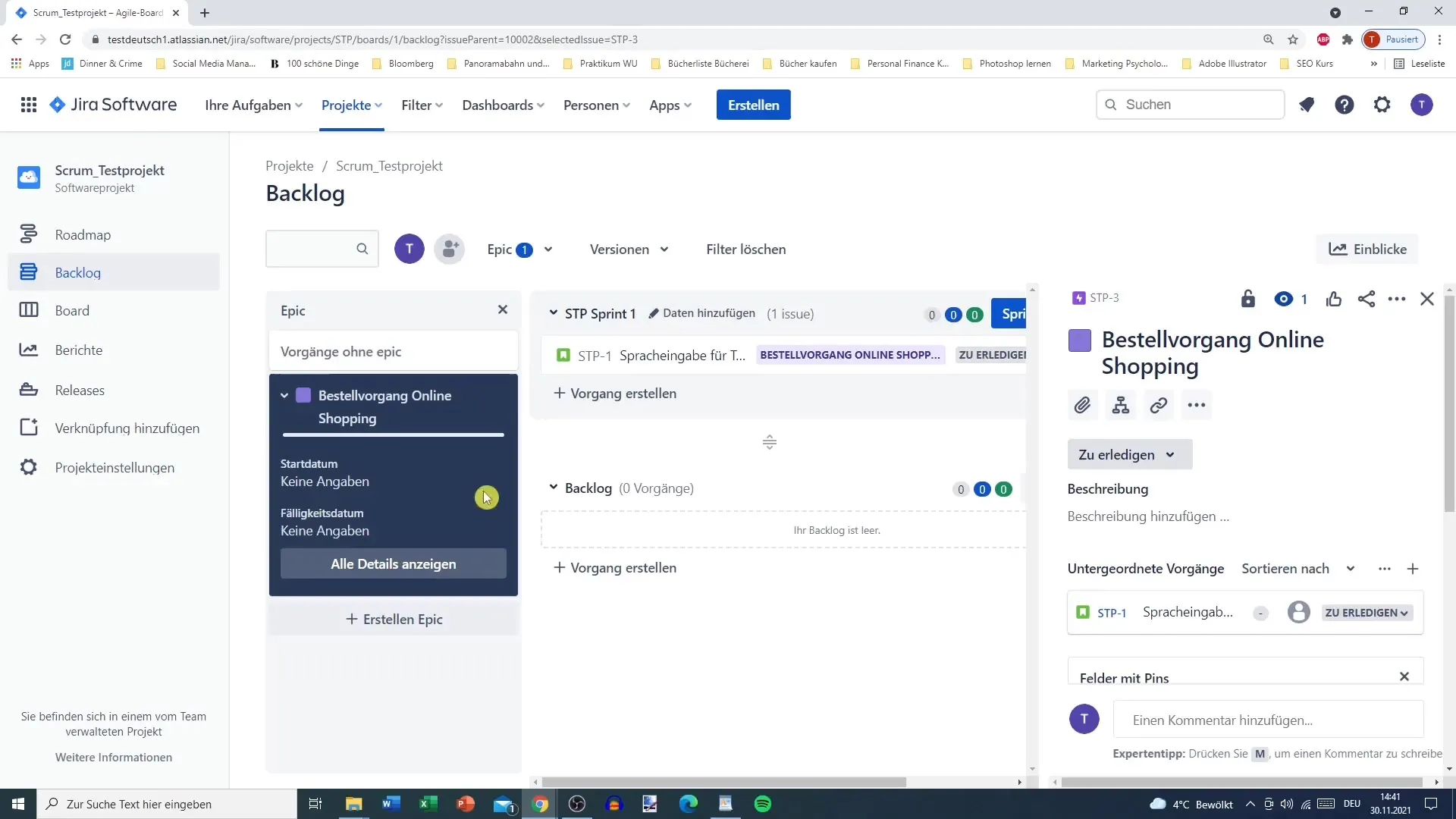
Puedes seleccionar diversas opciones, como herramientas de seguimiento o votación.
5. Gestión de Historias de Usuario dentro de un Epic
Para gestionar Historias de Usuario dentro de un Epic, ve al Epic correspondiente y agrega nuevas Historias de Usuario. Nombra la historia, por ejemplo, "Diseñar Checkout", y haz clic en "Crear".
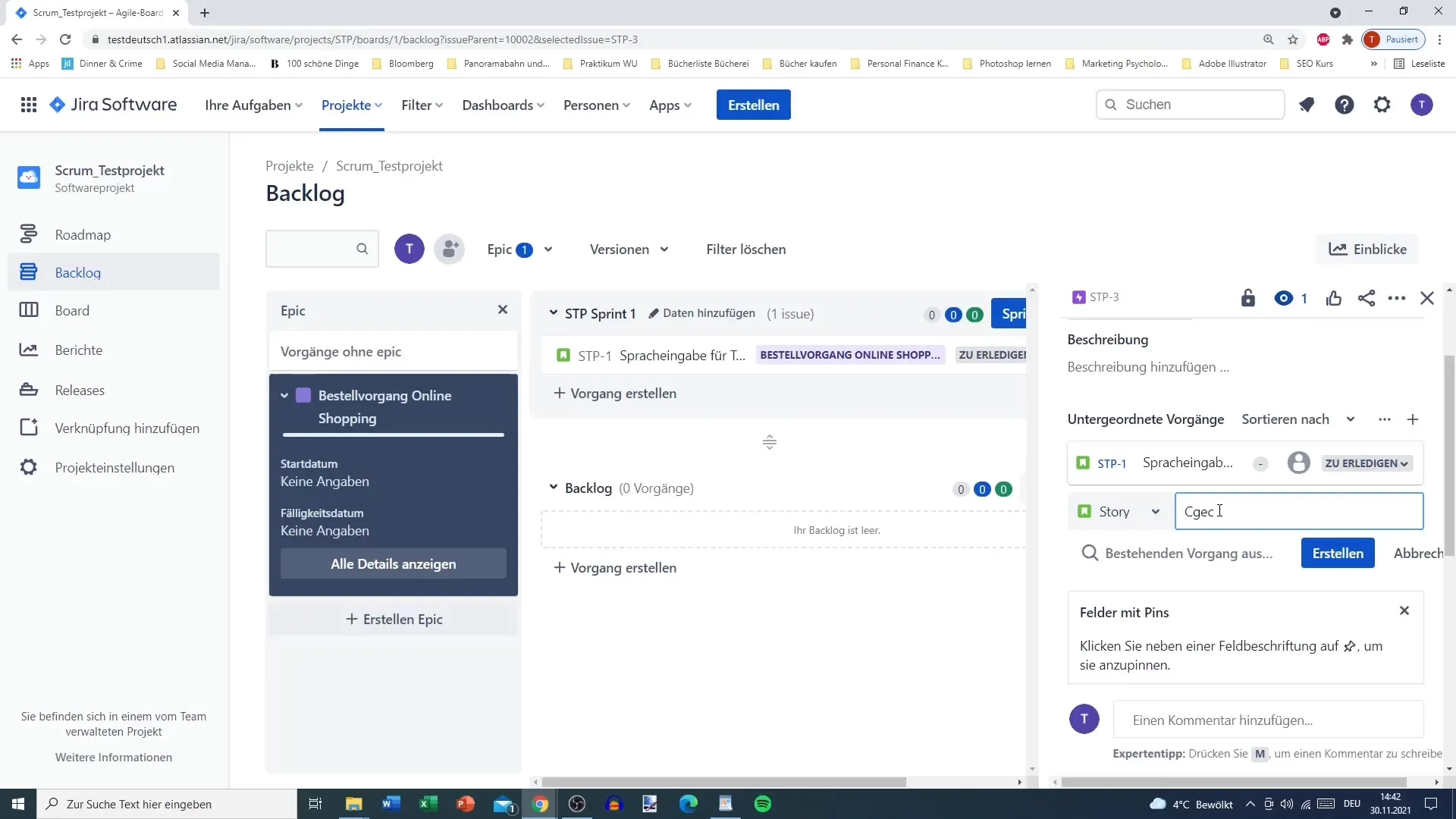
Es importante designar a las personas asignadas para el Epic, para que cada miembro del equipo sepa quién es responsable de ese Epic.
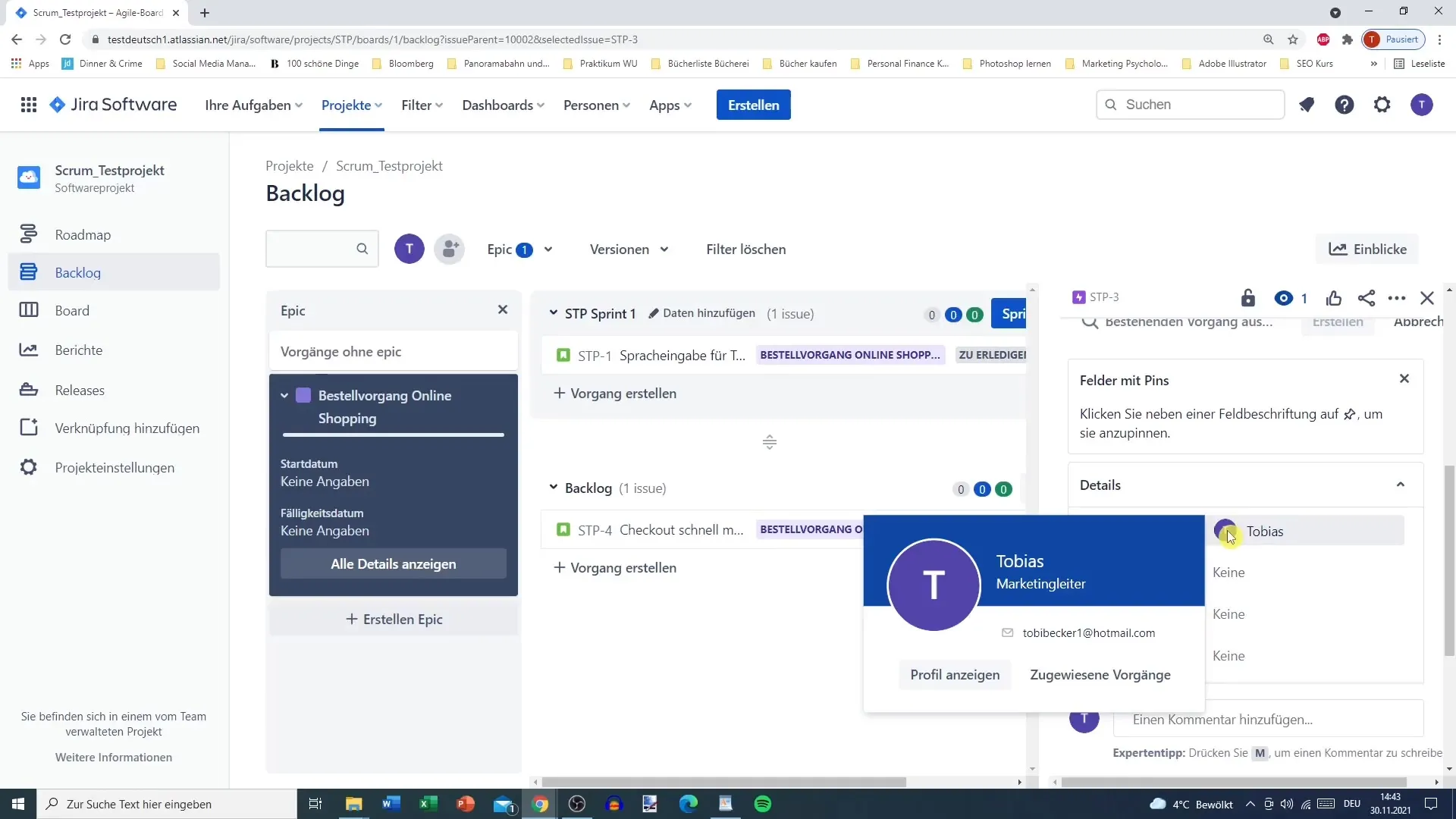
6. Organización y Filtrado de Epics
Puedes filtrar entre distintos Epics para visualizar específicamente las operaciones que te interesan. Esto es especialmente importante cuando gestionas múltiples Epics y Historias de Usuario.
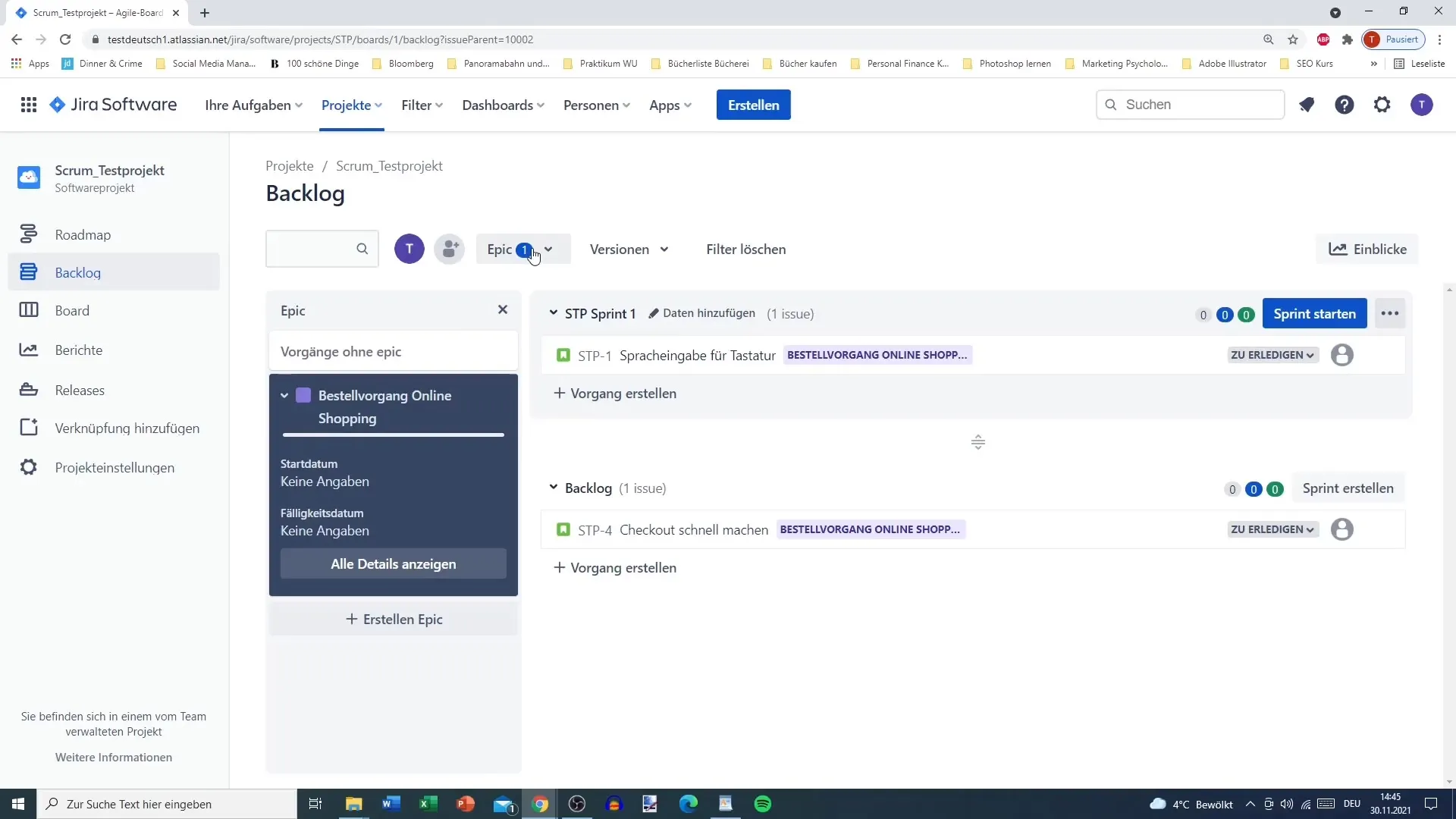
7. Información Detallada y Adicionales
Para cada Epic, puedes añadir información detallada como fechas de inicio y vencimiento, estimaciones y comentarios. Esto te ayudará a mantener el control del progreso.
Resumen
En este tutorial, has aprendido cómo crear, gestionar y utilizar eficientemente Epics en el backlog de Jira. El manejo estructurado de Epics te ayuda a mantener el control de proyectos complejos y a mantener a todos los miembros del equipo en la misma página.
Preguntas frecuentes
¿Qué son los Epics en Jira?Los Epics son colecciones de Historias de Usuario que representan tareas más grandes y ayudan a organizar proyectos.
¿Cómo creo un Epic en Jira?Haz clic en "Crear", ingresa un nombre para el Epic y presiona la tecla Enter.
¿Puedo asignar User Stories a un Epic después?Sí, puedes seleccionar Historias de Usuario existentes y asignarlas a un Epic utilizando la opción "Agregar Epic".
¿Cómo puedo filtrar entre diferentes Epics?Puedes filtrar en el panel de Epics para mostrar solo ciertos Epics y sus Historias de Usuario.


